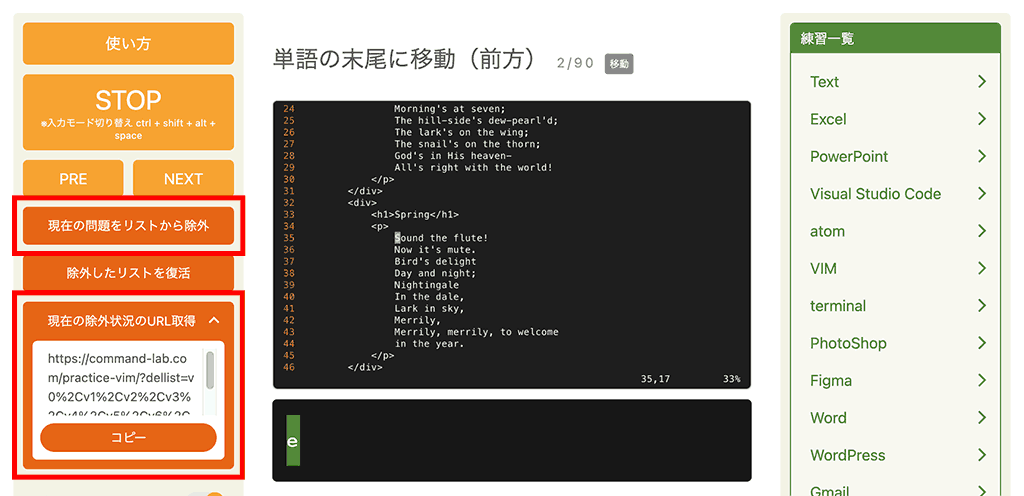vimを学ぼうと決めた人はいきなりvimでコーディングしようとすると中々思うように進みませんよね?
vimは非常に操作方法に癖が強いのでそれなりに使いこなすにはその癖の強い操作方法を直感的に扱えるくらいまでにならないとストレスにしかならないです。
そこで操作方法をできるだけ楽しく学んでいけるように当練習サイトを作りました。コマンドを打つごとにプレビュー画面も切り替わるので、直感的に動きを確認でき、より効率的にvimのコマンドを学べるようになっています。
関連リンク
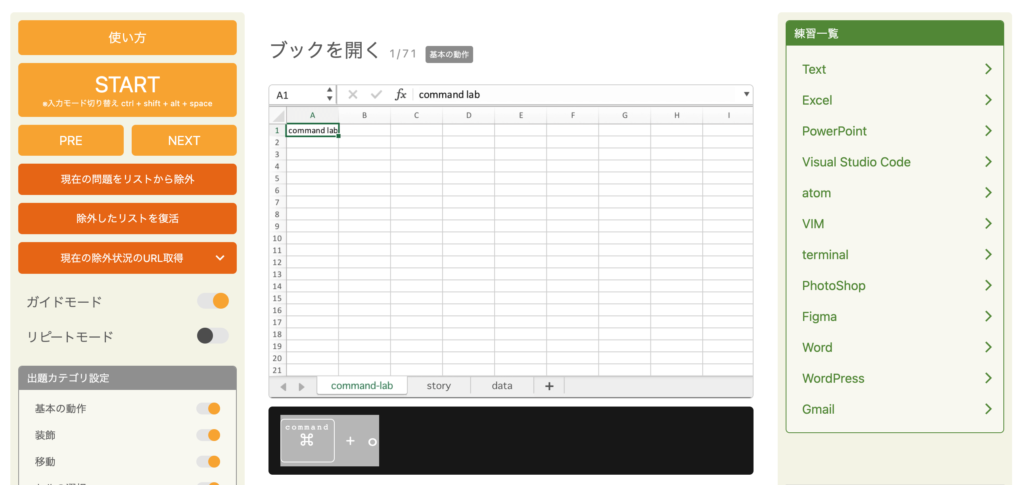
まずは練習をやってみましょう。
下記のSTARTボタンをクリックして、Vimの練習をしてみましょう。直感的に覚えられるように設計しています。デフォルトではすべての問題が表示されるので、必要ない問題は削除をして自分なりの問題集を作ることができます。作った問題集のURLは「現在の除外状況のURL取得」から取得してください。
※推奨ブラウザ Google Chrome
vimの練習の方法
練習方法は簡単で直感的に作られています。
関連リンク
①STARTボタンを押下する
下記の左のナビゲーション内にある「START」ボタンを押下します。そうすると画面が適切な位置までスクロールします。
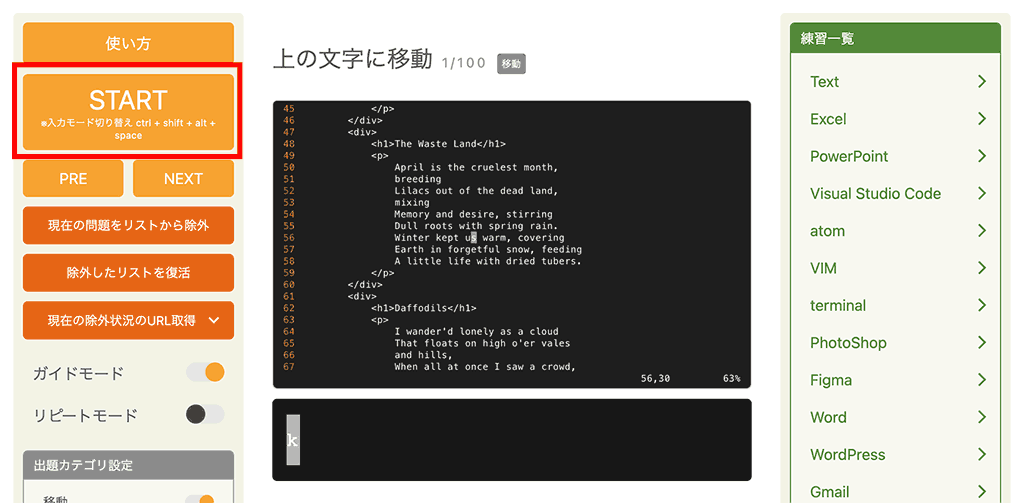
②vimコマンドの内容を確認
真ん中のプレビュー画面の上部にコマンドの内容が表示されますので確認します。
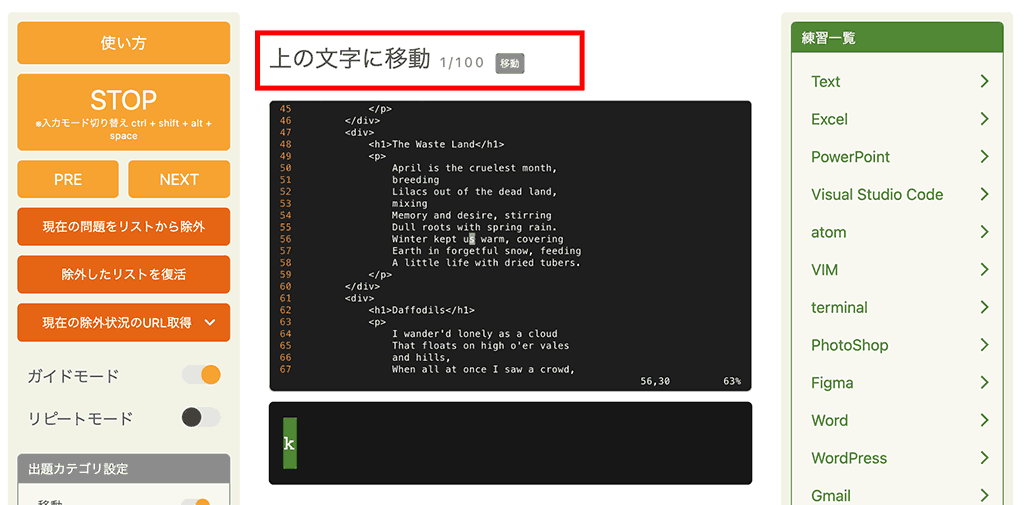
③内容に沿ったvimコマンドを入力
内容に沿ったvimコマンドを入力していきます。デフォルトではガイドモードがONになっているため、答えとなるコマンドはプレビュー画面の下部に表示されています。最初のうちはこちらを見ながら、動作を確認していきましょう。
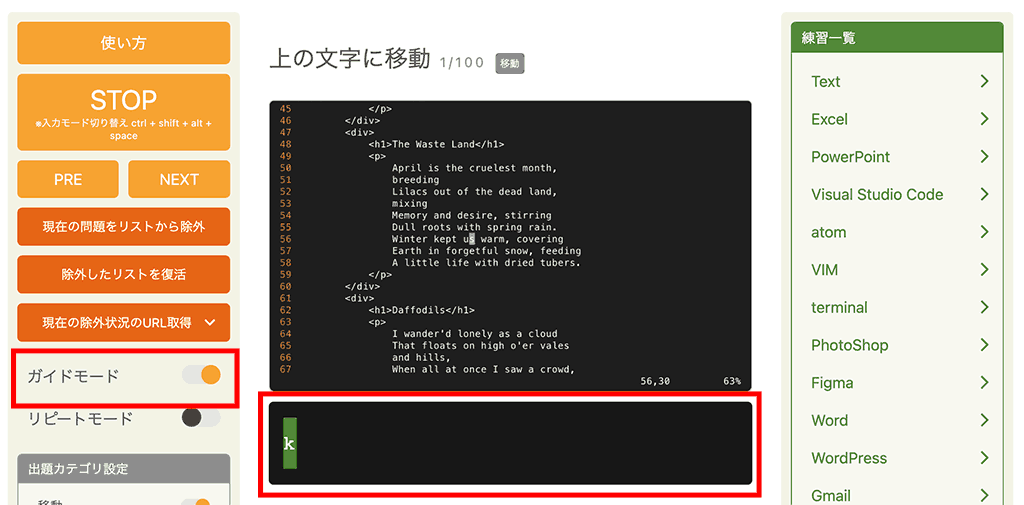
④正しいvimコマンドを入力し終えたら、ENTERキーを押下
正しくvimコマンドを打てたら、コマンドの答えが表示されるエリアに「push ENTER」と表示されるのでENTERキーを押下します。そうすると次の問題が表示されるので次々と問題をこなしていきましょう。
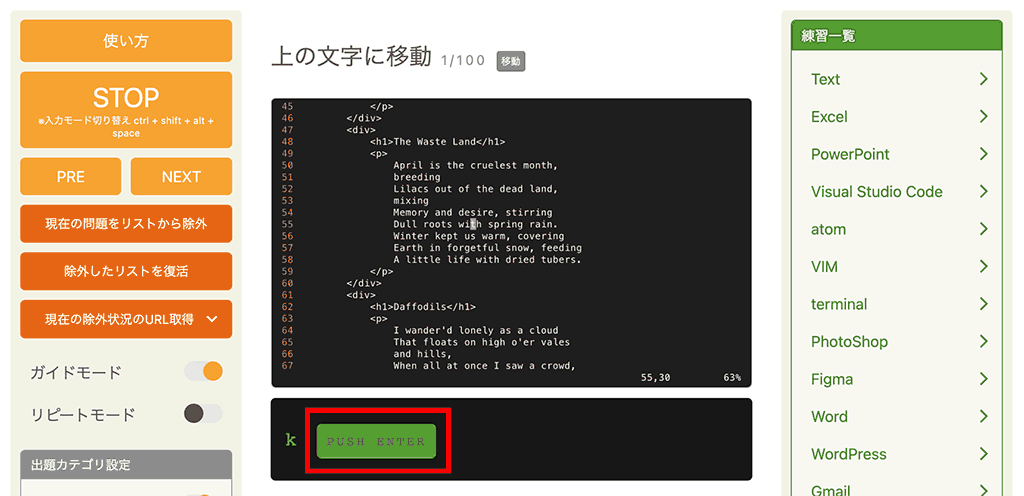
関連リンク
問題のカスタマイズ
デフォルトではすべての問題が順番に表示されますが、練習の必要のない問題は「現在の問題をリストから除外」ボタンを押すことで削除できます。お好みの問題集ができたら、「現在の除外状況のURLを取得」からURLを取得することで次回以降も作った問題集で練習ができます。またそのURLを共有することで誰でもその問題集で練習することができます。